如果需要任意角度原样旋转Word2007文档中的艺术字,则必须借助旋转功能来实现,操作步骤如下所述:
第1步,打开Word2007文档窗口,单击选中需要旋转的艺术字。第2步,在“艺术字工具/格式”功能区中,单击“排列”分组中的“旋转”按钮。在打开的旋转方向列表中,用户可以选择“向右旋转90°”、“向左旋转90°”、“垂直翻转”和“水平翻转”四种比较常规的旋转方向,如图2011081022所示。 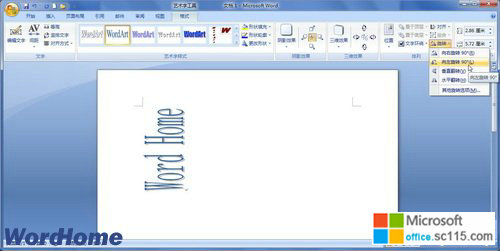
图2011081022 选择艺术字旋转方式要实现艺术字任意角度的旋转,需要选择旋转方向列表中的“其他旋转选项”命令,打开“设置艺术字各式”对话框。在“大小”选项卡中调整“旋转”区域的旋转角度值,并单击“确定”按钮,如图2011081023所示。 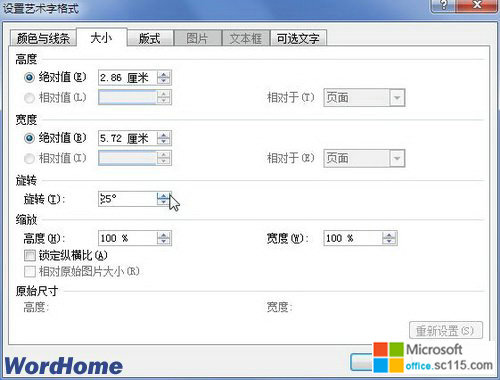
图2011081023 调整旋转角度数值小提示:如果艺术字的文字环绕方式为非嵌入型文字环绕(参考教程《在Word2007中设置艺术字的文字环绕》),用户可以在Word2007文档中单击选中艺术字,然后使用鼠标拖动绿色的旋转手柄旋转艺术字即可,如图2011081024所示 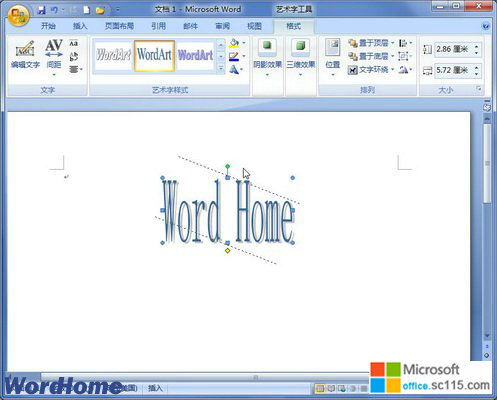
图2011081024 拖动旋转手柄旋转艺术字




